时间:2016-02-27 12:36 来源: 我爱IT技术网 作者:佚名
欢迎您访问我爱IT技术网,今天小编为你分享的电脑教程是office系列之word2013教程:【给Word2013图片添加文字的几种方法【Word2013教程】】,下面是详细的分享!
给Word2013图片添加文字的几种方法【Word2013教程】
从事Word文档编辑的朋友,经常需要给文档添加图片,这样一来,文章更加生动形象,更能打动读者。也便于读者理解意图。如何给插入的图片添加文字呢?虽然简单,但是依然难倒了一部分人,下面我就介绍几种常见的方法给大家。
①我们先来对插入的图片进行版式设计,在新版本的Word2013中,直接单击图片旁边的按钮,即可选择版式,我们选择衬于文字下方。
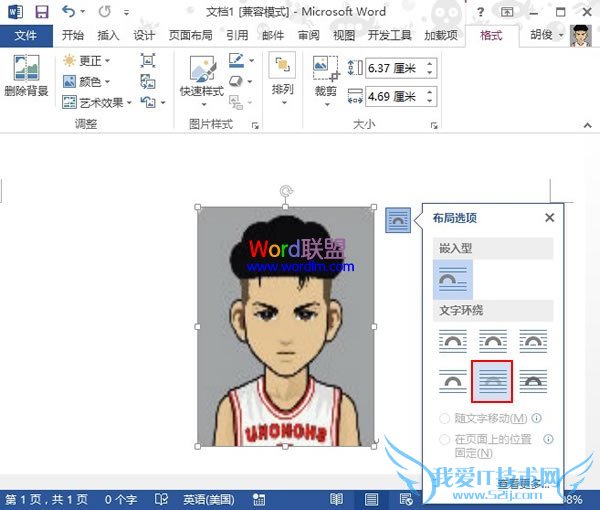
②然后输入文字即可,这样输入的文字就在图片上面显示。
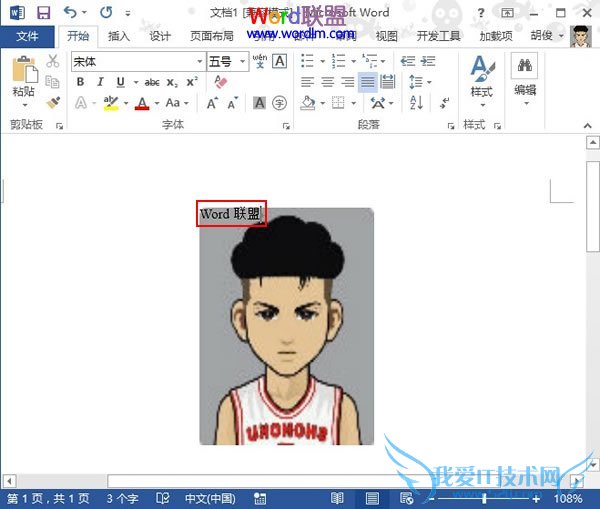
③再来说说另外一个方法,就是文本框了,我们单击菜单栏---插入---文本框。
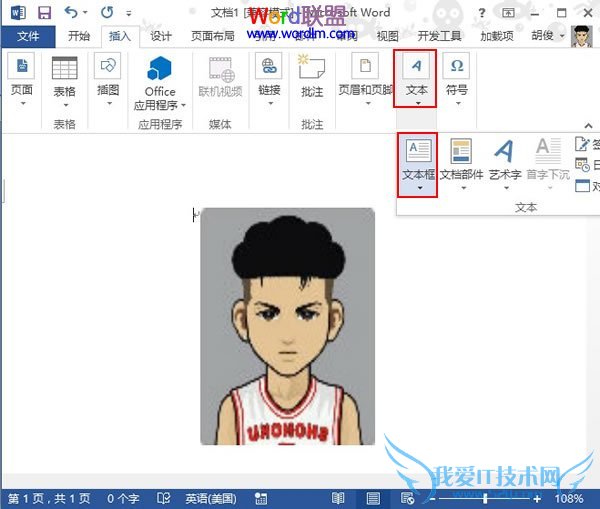
④在文本框输入文字就行了,但是我们发现这样会影响图片质量,因为文本框白色的。
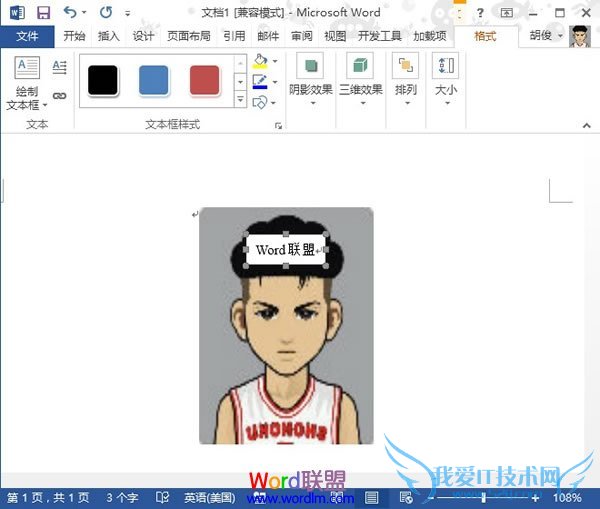
⑤双击文本框,进入设置界面,将其设为无填充即可解决问题。
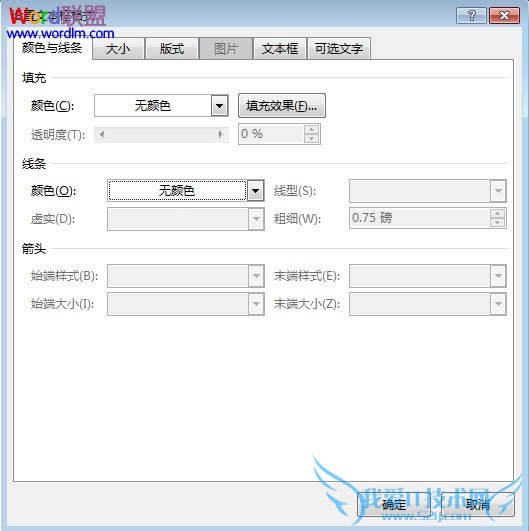
以上就是关于给Word2013图片添加文字的几种方法【Word2013教程】的word2013教程分享,更多电脑教程请移步到>>电脑教程频道。
- 评论列表(网友评论仅供网友表达个人看法,并不表明本站同意其观点或证实其描述)
-
